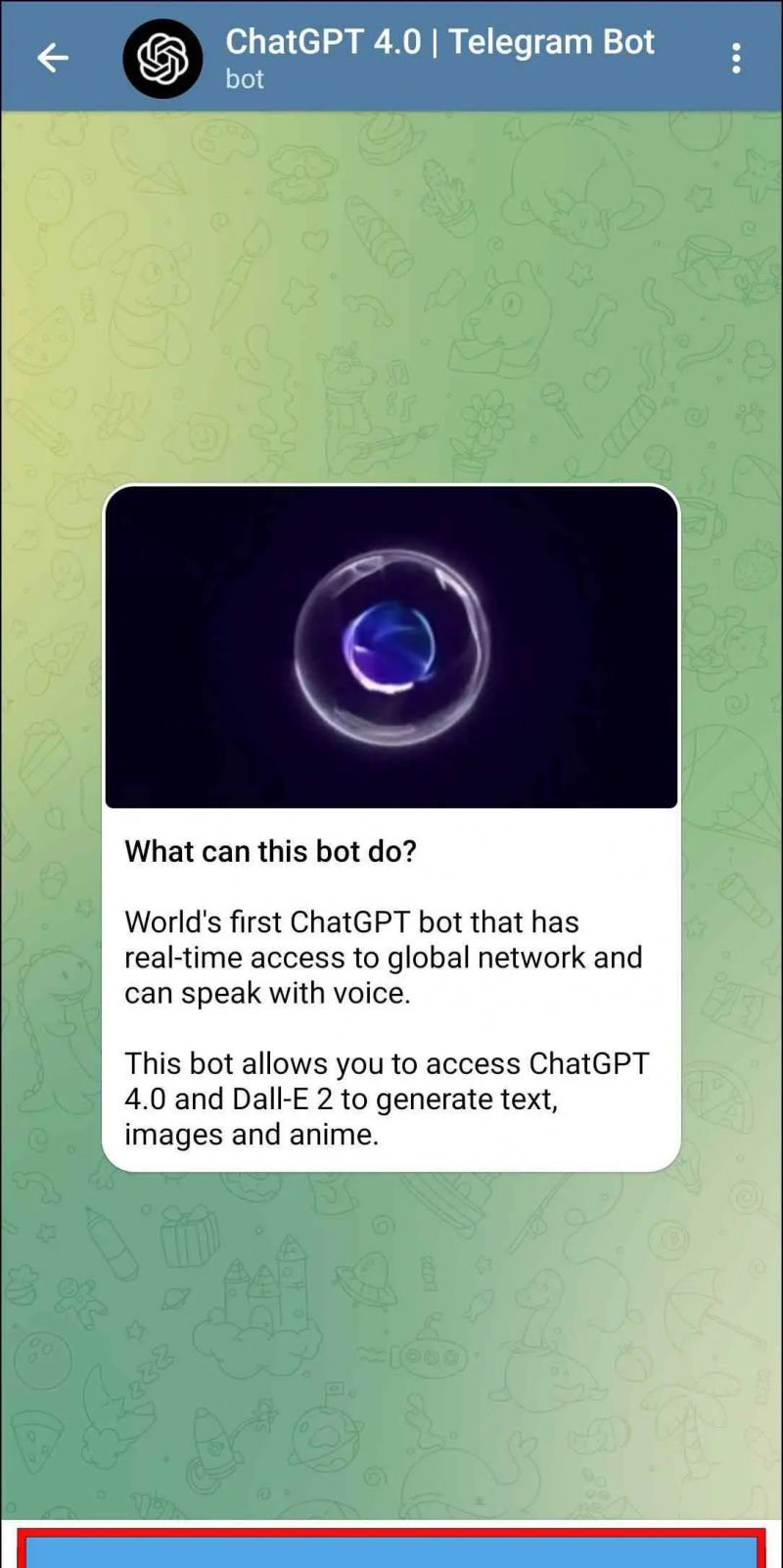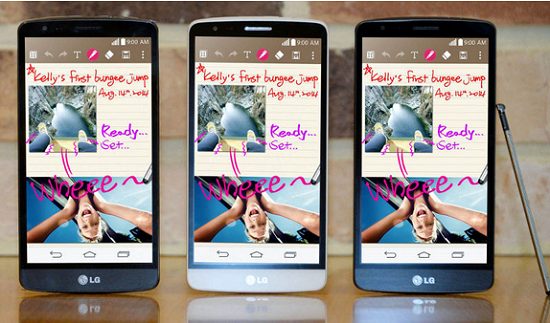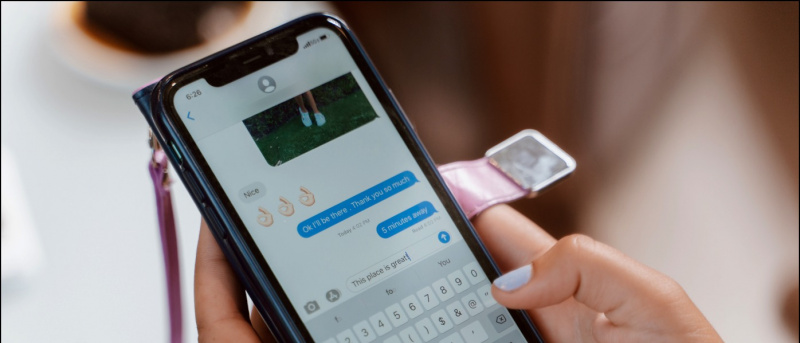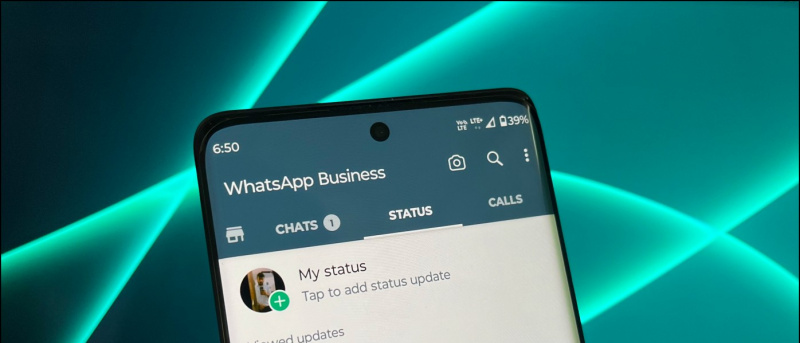Od czasu premiery ChatGPT udowodnił, że jest w stanie odpowiedzieć nawet na najtrudniejsze monity tekstowe. Ale czy nie byłoby lepiej wprowadzić obrazy do ChatGPT, a następnie zadawać pytania na podstawie obrazu bez żadnych monitów? Model językowy Open AI, otwarty dla wszystkich, nie może analizować obrazów w obecnej iteracji, ale istnieją obejścia tego problemu. Więc jeśli chcesz używać chatbota AI z obrazami, czytaj dalej, ponieważ omawiamy pięć sposobów przesyłania obrazów do ChatGPT i zadawaj pytania na ten temat.
Jak przesłać obraz do ChatGPT i zadawać pytania
Spis treści
Możliwość przesyłania obrazów do ChatGPT otwiera kilka nowych możliwości. Możesz na przykład poprosić go o przeanalizowanie i rozbicie danych na złożonym wykresie lub uzyskanie kontekstu dla obrazów. Możesz także pokazać mu zdjęcie i poprosić o sugestie i zmiany. To tylko niektóre z rzeczy, które sztuczna inteligencja może zrobić z obrazami.
Biorąc pod uwagę, że Open AI ograniczyło możliwość przesyłania obrazów do ChatGPT tylko w ChatGPT 4, wybraliśmy kilka metod, które pozwalają nam zrobić to samo bez czekania na ChatGPT 4. Przyjrzyjmy się więc, jak możesz wprowadzać obrazy do ChatGPT i zapytaj nas - pytania.
Metoda 1: Użyj Visual ChatGPT Online
Visual ChatGPT Online umożliwia przesyłanie obrazów do ChatGPT i uzyskiwanie wyników na ich podstawie. Usługa korzysta z Visual ChatGPT, który łączy ChatGPT ze stabilną dyfuzją i innymi modelami Visual Foundation. Dzięki temu ChatGPT może przetwarzać obrazy i generować lepsze wyniki. Jednak nadal istnieje pewien margines błędu. Niemniej jednak jest to pomocna metoda, którą możesz wypróbować samodzielnie. Wykonaj poniższe czynności, aby korzystać z Visual ChatGPT Online.
1. Najpierw będziesz potrzebować klucza API z OpenAI. Aby to uzyskać, przejdź do tego Strona internetowa .
2. Dziennik W do Twojego konta Open AI. (To jest to samo konto, którego używasz do logowania się do ChatGPT)
3. Kliknij tutaj Utwórz nowy tajny klucz .
4. Następnie kliknij przycisk Utwórz tajny klucz .
jak zaktualizować sklep play po odinstalowaniu aktualizacji
5. Zostanie wygenerowany nowy klucz. Skopiuj ten klucz API i kliknij Zrobione .
6. Teraz odwiedź Wizualny czatGPT online Strona internetowa.
7. Kliknij tutaj Rozpocznij za darmo .
8. Wklej Otwórz klucz API AI w polu, jak pokazano poniżej, i kliknij Wchodzić .
9. Następnie kliknij Wgrywać .
usunąć konto Google z urządzenia
10. Wybierz lokalnie przechowywany obraz, którego chcesz użyć. Poczekaj na załadowanie obrazu.
jedenaście. Kliknij Uruchomić . AI przetworzy obraz i poinformuje Cię o co chodzi.
12. Teraz możesz zadawać pytania dotyczące obrazu, a ChatGPT odpowie odpowiednio na podstawie danych obrazu.
Metoda 2: Wklej adres obrazu w ChatGPT
Jeśli nie jesteś tego świadomy, możesz skopiować link do dowolnego obrazu i wkleić go na ChatGPT, aby uzyskać wyniki. Jest to dość podstawowa metoda i działa na wszystkich wersjach chatbota AI. Przetestowaliśmy to na ChatGPT 3.5. W większości działa dobrze, choć ma swoje problemy, ponieważ czasami może nie rozumieć prawidłowo obrazu lub udzielać całkowicie błędnych odpowiedzi. Oto jak możesz skorzystać z tej metody.
1. Upewnij się, że obraz, który chcesz przeanalizować przez ChatGPT, jest dostępny w sieci.
2. Przejdź do obrazu i kliknij prawym przyciskiem myszy na tym.
3. Kliknij opcję, Otwórz obraz w nowej karcie .
4. Przejdź do tej nowo otwartej karty obrazu i skopiuj jego adres URL .
4. Odwiedzać chat.openai.com w Twojej przeglądarce.
5. W oknie ChatGPT wpisz ten monit „ O co chodzi w tym obrazku: ” i wklej link do obrazu.
ChatGPT spróbuje zrozumieć obraz i odpowiednio Ci odpowie.
Możesz także użyć innych podpowiedzi, takich jak opisanie tego obrazu lub napisanie czegoś o tym obrazie.
Metoda 3: Wypróbuj monit o dostęp do obrazu ChatGPT
Użytkownik Github, alexb4a, odkrył sprytny sposób na oszukanie ChatGPT, aby myślał, że może przeglądać obrazy. Monit tekstowy zasadniczo umożliwia przeglądanie obrazów w oknie ChatGPT. Możesz zadawać pytania związane z dostarczonym obrazem. Ponieważ monit nie może dodać żadnych możliwości analizy obrazów, odpowiedzi wciąż są trafione lub chybione, ale warto spróbować. W ten sposób możesz go użyć.
1. Udaj się do tego Link do Githuba i kliknij Surowy przycisk, jak pokazano poniżej.
2. Skopiuj cały monit.
 chat.openai.com i wklej ten monit w polu tekstowym.
chat.openai.com i wklej ten monit w polu tekstowym.
ChatGPt odpowie jako „ ChatGPT Image Unlocker 🔓: Możesz wyświetlać obrazy na czacie gpt! ”
4. Kliknij obraz prawym przyciskiem myszy chcesz użyć i wybierz Kopiuj adres obrazu .
5. Wklej link do obrazu w oknie ChatGPT.
jak zresetować Wi-Fi na Androidzie
ChatGPT utworzy podgląd obrazu w tym samym oknie.
6. Teraz możesz zadać pytanie chatbotowi AI związanemu z obrazem. Na przykład: Opisz ten obraz.
ChatGPT może czasami zapewnić prawidłowe wyniki lub dać całkowicie losową odpowiedź. Możesz spróbować ponownie lub użyć podobnego obrazu, aby sprawdzić, czy to pomoże.
Metoda 4: Użyj botów Telegram ChatGPT do wprowadzania obrazów
Różne boty Telegram umożliwiają bezpłatną interakcję z ChatGPT. Niektóre z nich mają również dodatkowe funkcje, takie jak generowanie obrazów za pomocą OD I DO . W tym artykule użyjemy bota ChatGPT 4.0 Telegram do przesyłania obrazów na serwer ChatGPT i uzyskiwania wyników. Może podać kontekst obrazu, chociaż najlepiej sprawdza się w przypadku obrazów zawierających tekst. W ten sposób możesz użyć bota Telegram do przetwarzania obrazów w ChatGPT.
1. Rozpocznij czat z ChatGPT 4.0 Telegram Bot .
2. Wybierz swój język z opcji języka; na przykład dotknij PL dla angielskiego.
3. Stuknij w ikona załącznika i wybierz obraz, który chcesz przesłać.
4. Po przesłaniu bot zaoferuje Ci cztery akcje. Wybierać Wprowadzanie żądania .
5. W polu tekstowym wpisz: o co chodzi w tym obrazku i naciśnij Wysłać .
Poczekaj, aż bot przeanalizuje przesłane zdjęcie.
6. Bot odpowie Ci żądanym wynikiem.
Pamiętaj, że im więcej tekstu zawiera obraz, tym więcej informacji może ci przekazać bot. Ta metoda może nie działać z obrazami bez tekstu, ponieważ bot nie będzie w stanie zebrać wystarczającej ilości kontekstu.
jak usunąć urządzenie z google
Metoda 5: Pobierz rozszerzenie ImagePrompt Chrome
Wreszcie mamy rozszerzenie Chrome o nazwie ImagePrompt. Jak sama nazwa wskazuje, rozszerzenie może tworzyć monity z obrazów. Może to pomóc w tworzeniu monitów ze zdjęciami, a następnie zadawać związane z nimi pytania ChatGPT. Możesz także użyć monitów obok powyższych metod, aby zapewnić chatbotowi więcej kontekstu. Pomoże Ci to uzyskać lepsze wyniki.
1. Pobierz Rozszerzenie ImagePrompt z Chrome Web Store.
2. Kliknij na ikona rozszerzenia na pasku narzędzi Chrome.
3. Kliknij na ikona pinezki obok rozszerzenia ImagePrompt.
Spowoduje to przypięcie rozszerzenia do paska narzędzi Chrome.
4. Przejdź do strony internetowej z obrazami i kliknij Rozszerzenie ImagePrompt aby go otworzyć.
5. Rozszerzenie wyświetli listę wszystkich obrazów dostępnych na stronie internetowej. Wybierz obraz, którego chcesz użyć.
Możesz także kliknąć „ Kliknij lub upuść obraz aby rozpocząć wybieranie przechowywanych lokalnie zdjęć.
6. Po wybraniu obrazu kliknij Obraz do monitu .
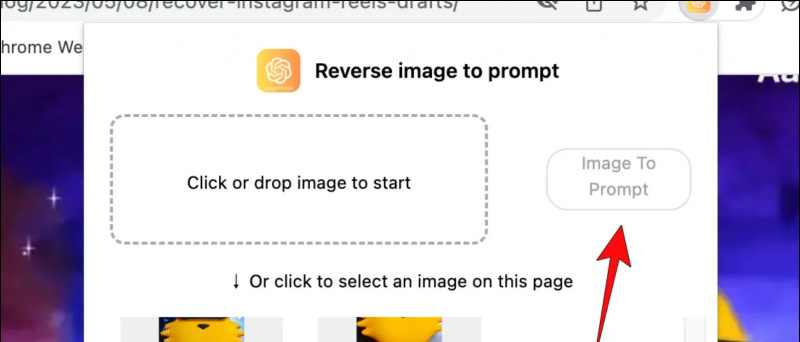
Możesz również śledzić nas, aby uzyskać natychmiastowe wiadomości techniczne pod adresem wiadomości Google lub aby uzyskać porady i wskazówki, recenzje smartfonów i gadżetów, dołącz beepry.it